說明書 NOKIA E71
Lastmanuals提供軟硬體的使用指南,手冊,快速上手指南,技術資訊的分享,儲存,與搜尋 別忘了:總是先閱讀過這份使用指南後,再去買它!!!
如果這份文件符合您所要尋找的使用指南, 說明書或使用手冊,特色說明,與圖解,請下載它. Lastmanuals讓您快速和容易的使用這份NOKIA E71產品使用手冊 我們希望NOKIA E71的使用手冊能對您有幫助
Lastmanuals幫助您下載此使用指南NOKIA E71

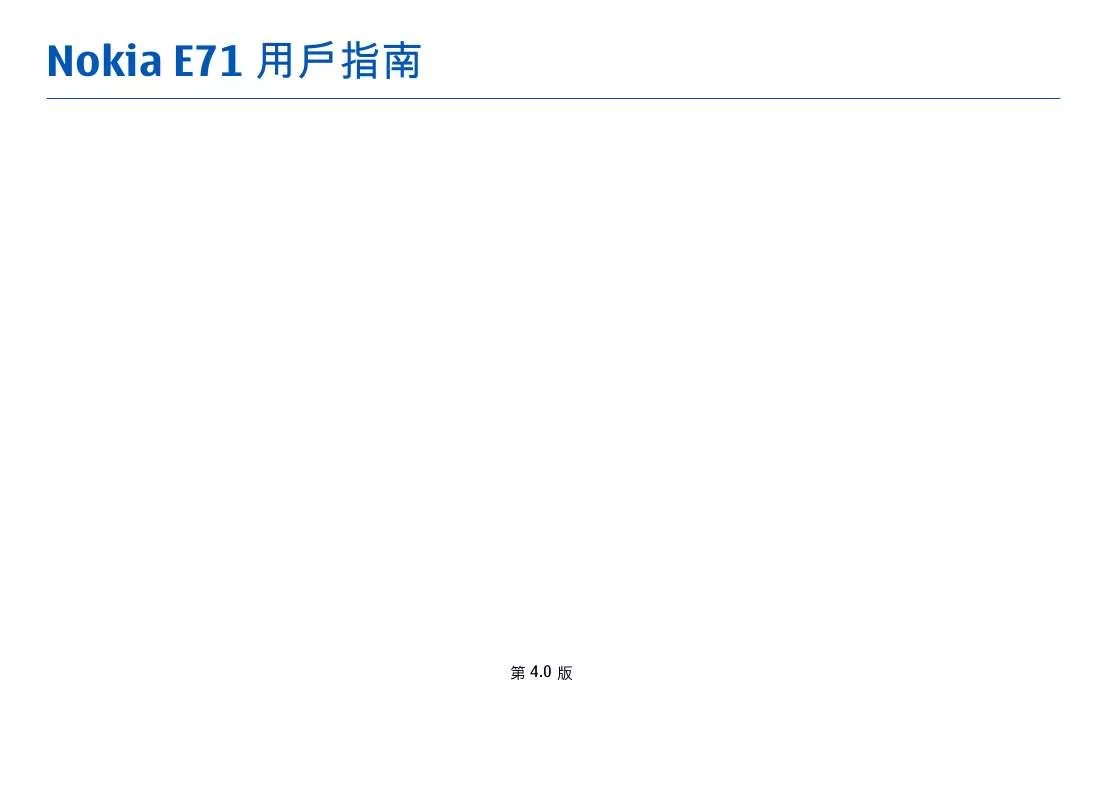
您也可以下載以下與您要搜尋的產品相關的手冊
 NOKIA E71 QUICKSTART GUIDE (546 ko)
NOKIA E71 QUICKSTART GUIDE (546 ko)
 NOKIA E71 (3012 ko)
NOKIA E71 (3012 ko)
 NOKIA E71 (2974 ko)
NOKIA E71 (2974 ko)
 NOKIA E71 V1.1 (3571 ko)
NOKIA E71 V1.1 (3571 ko)
 NOKIA E71 QUICK START GUIDE (917 ko)
NOKIA E71 QUICK START GUIDE (917 ko)
 NOKIA E71 QUICK START GUIDE IN ENGLISH (917 ko)
NOKIA E71 QUICK START GUIDE IN ENGLISH (917 ko)
手冊摘要: 使用說明書 NOKIA E71
在使用指南中有清楚的使用說明
[. . . ] Nokia E71 用戶指南
第 4. 0 版
合格聲明書
本公司 NOKIA CORPORATION 聲明產品 RM-346 符合歐盟指令 1999/5/EC (Directive 1999/5/EC) 的基本要求和相關規定。此聲明書 (Declaration of Conformity) 的全文可在 http://www. nokia. com/phones/declaration_of_conformity/ 中找到。 © 2008-2009 Nokia。版權所有,翻印必究。
Nokia、Nokia Connecting People、Nokia 原廠週邊產品標誌、Eseries、Nokia E71 和 Visual Radio 是 Nokia Corporation 的商標或註冊商標。Nokia tune 是諾基亞公司 的聲音標誌。本文件中所提及的其他產品及公司名稱可能分別為其各自擁有者之商標或商號名稱。 未取得諾基亞的書面同意,嚴禁以任何形式複製、傳送、散佈或儲存全部或部分的內容。Nokia 奉行持續發展的政策。諾基亞保留對本文件中所描述產品進行改變和 改進的權利,恕不另行通知。 美國專利號碼 5818437 和其他申請中的專利。T9 文字輸入軟體 Copyright © 1997-2009。Tegic Communications, Inc. 版權所有。 本產品包含 Symbian Software Ltd ©1998-2009 所授權的軟體。Symbian 及 Symbian OS 為 Symbian Ltd. 的商標。
Java 與所有 Java 相關標記是 Sun Microsystems, Inc. 的商標或註冊商標。 諾基亞地圖軟體的一部分建構於 ©1996-2009 The FreeType Project。版權所有。 此產品是以 MPEG-4 Visual Patent Portfolio License 為基礎進行授權,(i) 由從事個人及非商業活動之消費者,搭配符合 MPEG-4 Visual Standard 所編碼的資訊,使用於 個人及非商業用途,以及 (ii) 搭配經授權的視訊供應商所提供的 MPEG-4 視訊使用。對於任何其他用途,並不提供或暗示任何授權。其他關於促銷、內部和商業用途 的資訊可以從 MPEG LA, LLC. [. . . ] 選取選項 > 標記/取消標記 > 標記或全部標記,以標記 每則訊息。 2. 選取資料夾及確定,以開始複製。 選擇功能表 > 通訊 > 訊息。
多媒體訊息
若要檢視 SIM 卡訊息,請開啟已複製之訊息所在的資料夾, 並開啟訊息。
檢視圖片訊息
圖片訊息的外觀可能會因接收裝置的不同而有差異。 若要檢視圖片訊息,請從收件匣資料夾中開啟該訊息。 若要檢視圖片訊息的相關資訊,請選取選項 > 訊息詳細資 訊。 若要將訊息儲存在不同的資料夾中,請選取選項 > 移動至資 料夾。 若要將訊息的寄件者加入通訊錄,請選取選項 > 儲存至通訊 錄。
只有具備相容功能的手機才可以接收和顯示多媒體訊息。訊 息的外觀可能會因接收裝置的不同而有所差異。 多媒體訊息 (MMS) 可以包含文字及影像、聲音檔或影片等物 件。您必須先定義多媒體訊息設定,才能使用裝置傳送或接 收多媒體訊息。您的裝置可辨識 SIM 卡提供商,並自動設定 多媒體訊息設定。如果無法辨識,請使用設定精靈程式,或 請連絡您的服務提供商以取得正確的設定。 請參閱 第53 頁的「多媒體訊息設定」。
建立和傳送多媒體訊息
重要: 開啟訊息時應謹慎小心。訊息中可能包含惡意軟 件或其他對本裝置或個人電腦造成損害的內容。 1. 若要建立新訊息,請選取新增訊息 > 多媒體訊息。 2. 在收件人欄位中,輸入收件者的號碼或電子郵件地址,或 按導覽鍵從通訊錄中加入收件者。如果您輸入一個以上的 號碼或電子郵件地址,請用分號將它們隔開。
轉寄圖片訊息
1. 若要轉寄訊息,請從收件匣資料夾中開啟訊息,並選取選 項 > 轉寄。
© 2008-2009 Nokia。版權所有,翻印必究。
47
3. 在主旨欄位中,輸入訊息的主旨。若要變更可見的欄位, 請選取選項 > 位址欄位。 4. 輸入訊息的文字,並選取選項 > 插入物件以加入多媒體 物件。您可以加入影像、聲音檔或影片等物件。 無線網路可能會限制多媒體訊息的大小。如果插入的圖片 超出此限制,裝置可能會縮小圖片,讓圖片可以透過多媒 體訊息傳送出去。 5. 訊息的每張投影片只能包含一個影片或聲音檔。若要將更 多投影片加入您的訊息,請選取選項 > 插入新檔 > 投影 片。若要變更訊息中的投影片順序,請選取選項 > 移動。 6. 若要在傳送之前先預覽多媒體訊息,請選取選項 > 預覽。 7. 選取選項 > 傳送。 若要從多媒體訊息刪除物件,請選取選項 > 移除。 若要設定目前多媒體訊息的傳送選項,請選取選項 > 傳送選 項。
聲音訊息回覆;或選取透過電子郵件以使用電子郵件回 覆。 秘訣: 若要在回覆的訊息中加入收件者,請選取選 項 > 加入收件者,從通訊錄中選取訊息的收件者, 或在收件人欄位中手動輸入收件者的電話號碼或電 子郵件地址。 3. 輸入訊息的文字,並選取選項 > 傳送。
建立簡報
如果多媒體訊息建立模式設定為限定格式,則無法建立多媒 體簡報。若要變更設定,請選取訊息 > 選項 > 設定 > 多 媒體訊息 > 多媒體訊息建立模式 > 自由建立。 1. 若要建立簡報,請選取新增訊息 > 多媒體訊息。 2. 在收件人欄位中,輸入收件者的號碼或電子郵件地址,或 按導覽鍵從通訊錄中加入收件者。如果您輸入一個以上的 號碼或電子郵件地址,請用分號將它們隔開。 3. 選取選項 > 建立簡報,以及簡報範本。範本可以定義可 包含在簡報中的媒體物件、物件的出現位置,以及在影像 與投影片之間顯示的效果。 4. 捲動至文字區域,並輸入文字。 5. 若要在簡報中插入影像、聲音、影片或備註,請捲動至對 應的物件區域,並選取選項 > 插入。 6. 若要加入投影片,請選取插入 > 新投影片。 若要選取簡報的背景顏色,以及為不同投影片選取背景圖片, 請選取選項 > 背景設定。 若要設定影像或投影片之間的效果,請選取選項 > 效果設 定。
© 2008-2009 Nokia。版權所有,翻印必究。
接收和回覆多媒體訊息
重要: 開啟訊息時應謹慎小心。訊息中可能包含惡意軟 件或其他對本裝置或個人電腦造成損害的內容。 秘訣: 如果收到的多媒體訊息包含裝置無法支援的物 件,您將無法開啟這些物件。請試著將這些物件傳送 到另一個裝置上 (例如電腦),再從該裝置開啟。 1. 若要回覆多媒體訊息,請開啟該訊息,並選取選項 > 回 覆。 2. 選取選項和回覆寄件者以使用多媒體訊息回覆給寄件者; 選取透過簡訊以使用簡訊回覆;選取透過聲音訊息以使用
48
若要預覽簡報,請選取選項 > 預覽。多媒體簡報只能在支援 簡報的相容裝置上進行檢視。在不同裝置中的顯示方式可能 有所差異。
轉寄多媒體訊息
開啟收件匣,捲動至多媒體通知並按導覽鍵。若要將訊息傳 送至相容裝置,而不擷取到裝置中,請選取選項 > 轉寄。如 果伺服器不支援多媒體訊息的轉寄,這個選項就無法使用。 1. 在收件人欄位中,輸入收件者的號碼或電子郵件地址,或 按導覽鍵從通訊錄中加入收件者。如果您輸入一個以上的 號碼或電子郵件地址,請用分號將它們隔開。 2. 視需要編輯訊息,並選取選項 > 傳送。 秘訣: 若要編輯訊息的傳遞設定,請選取選項 > 傳送 選項。
檢視簡報
若要檢視簡報,請從收件匣資料夾開啟多媒體訊息。捲動至 該簡報,並按導覽鍵。 若要暫停簡報,請按任意一個選擇鍵。 若要恢復播放簡報,請選取選項 > 繼續。 如果文字或影像過大,無法在螢幕上顯示,請選取選項 > 啟 動捲動,並捲動查看完整的簡報內容。 若要尋找簡報中包含的電話號碼與電子郵件地址或網址,請 選取選項 > 尋找。您可以使用這些電話號碼來撥打電話、用 電子郵件位址來傳送訊息,或是用它們來建立書籤。
傳送聲音檔
檢視和儲存多媒體附件
若要將多媒體訊息當做完整的簡報檢視,請開啟該訊息,並 選取選項 > 播放簡報。 秘訣: 若要檢視或播放多媒體訊息中的多媒體物件, 請選取檢視影像、播放聲音檔或播放影片。 若要檢視附件的名稱和大小,請開啟該訊息,並選取選項 > 物件。 若要儲存多媒體物件,請選取選項 > 物件,再選取該物件以 及選項 > 儲存。
1. 若要建立聲音訊息,請選取新增訊息 > 聲音訊息。 2. [. . . ] 第一次啟動藍牙時,系統會詢問您裝置的名稱。如果鄰近 範圍內有多個藍牙裝置,請給予本裝置唯一的名稱。 2. 選取本機識別模式設定 > 開放模式或定義時限。如果選 取定義時限,您必須定義讓其他裝置可看到您裝置的時 間。現在,其他持有使用藍牙技術之裝置的使用者,也可 以看見您的裝置和您所輸入的名稱了。 4. 開啟您要發送的項目所在的應用程式。 5. 選取項目和選項 > 傳送 > 透過藍牙。裝置會搜尋並列出 範圍內使用藍牙技術的其他裝置。
© 2008-2009 Nokia。版權所有,翻印必究。
配對裝置
開啟已配對裝置標籤。 配對前,請決定您自己的密碼 (1 到 16 位數) 並同意其他裝置 的使用者使用相同的密碼。沒有使用者介面的裝置會有一組 固定的密碼。只有當您第一次連接裝置時才需要識別碼。配 對後,即可授權連線。配對和授權連線可更快且更輕鬆地進 行連線,因為您不必在每次建立連線時,接受已配對裝置之 間的連線。
87
遠端 SIM 卡存取的密碼必須有 16 位數。 1. [. . . ]
放棄下載這份使用手冊 NOKIA E71
Lastmanuals提供軟硬體的使用指南,手冊,快速上手指南,技術資訊的分享,儲存,與搜尋
在任何的情況下, Lastmanuals都沒有任何的責任: 如果您所搜尋的文件結果是不存在的,不完整的,不是您的母語的, 或是型號或語言與描述不符. Lastmanuals不提供翻譯的服務
如果您接受這份合約內容, 請在閱讀完此約後,按下“下載這份使用手冊”, 下載NOKIA E71手冊的過程馬上開始.
